WordPress (WooCommerce)
Загальна інформація
WordPress є однією з найпопулярніших у світі CMS-платформ, що завдяки широкому набору інструментів дозволяє створювати сайти з чистого листа або використовувати набори готових тем. Тобто ви можете кастомізувати будь-яку деталь вашого сайту без необхідності залучення розробників. А за допомогою розширення від WooCommerce та платіжного плагіна від Tranzzo ваш сайт можна перетворити на повноцінний онлайн-магазин.
Інформація про платіжний плагін:
Репозиторій з документацією до плагіну на GitHub.
Підтримувані версії WordPress: 5.8, 5.9, 6.0, 6.1, 6.2, 6.3, 6.4 та більш пізні.
Ми не рекомендуємо кастомізувати плагін, оскільки це може ускладнювати можливість його оновлення та підтримання інтеграції.
Встановлення плагіна
Встановити плагін можна у два способи: через FTP-клієнт або через адмін-панель WordPress.
Встановлення через FTP-клієнт:
- Завантажте папку плагіна (tranzzo_gateway) на сервер сайту до папки зі шляхом:
[root directory]/wp-content/plugins. - У секції меню WooCommerce обрати сторінку Settings, перейдіть до вкладки Payments та активуйте платіжний метод Tranzzo (Tranzzo Gateway).
Встановлення через адмін-панель WordPress:
- Завантажте папку плагіна tranzzo_gateway із репозиторію.
- Додайте відповідну папку у zip-архів. Переконайтесь, що файл ReadMe.md не знаходиться в архіві разом з папкою tranzzo_gateway.
- Перейдіть до секції меню Plugins, натисніть кнопку Upload plugin, завантажте архів та активуйте плагін.
- У секції меню WooCommerce оберіть сторінку Settings, перейдіть до вкладки Payments і налаштуйте плагін.
Налаштування плагіна
Налаштування плагіна включає такі кроки:
- Зареєструйтесь у мерчант-порталі та отримайте API-ключі тестового проєкту (більше деталей у контрольному списку інтеграції).
- Перейдіть до налаштувань платіжного методу Tranzzo в адмін-панелі WordPress (WooCommerce -> Settings -> Payments) та заповніть ключі платіжного проєкту.
- Оберіть у якому режимі буде працювати: тестовому чи приймання реальних платежів. Скористайтесь для цього опцією Test mode (тестовий режим можливий лише при використанні ключів тестового проєкту).
- Оберіть який платіжний сценарій ви хочете використовувати: одностадійний чи двостадійний за допомогою відповідної опції у списку.
- Налаштуйте співвідношення між статусами замовлення у WordPress та статусами й типами транзакцій на стороні Tranzzo (опції змінюються в залежності від того який сценарій оплати ви використовуєте: одностадійний чи двостадійний).
Класичний сценарій оплати для одностадійних платежів включає:
- Початок обробки платежу (purchase-транзакція зі статусом pending) - Processing. Замовлення створено, платіжну сторінку згенеровано, платник ввів свої платіжні дані та ініціював оплату. Платіж знаходиться в обробці або від платника очікується його підтвердження (проходження 3DS верифікації).
- Помилка при списанні коштів (purchase-транзакція зі статусом failure) - Failed. Після створення замовлення у платника була невдала спроба провести оплату
- Успішне списання коштів (purchase-транзакція зі статусом success) - Completed. Замовлення успішно оплачено.
- Повне повернення коштів (одна refund-транзакція зі статусом success на всю суму платежу або якщо сума всіх часткових повернень дорівнює сумі платежу) - Refunded. Після успішної оплати замовлення кошти в повному обсязі були повернені.
Класичний сценарій оплати для двостадійних платежів включає:
- Початок обробки транзакції резервування коштів (auth-транзакція зі статусом pending) - Processing. Замовлення створено, платіжну сторінку згенеровано, платник ввів свої платіжні дані та ініціював оплату. Платіж знаходиться в обробці або від платника очікується його підтвердження (проходження 3DS верифікації).
- Помилка при резервуванні коштів (auth-транзакція зі статусом failure) - Failed. Після створення замовлення була невдала спроба провести резервування коштів.
- Успішне резервування коштів (auth-транзакція зі статусом success) - On hold. Кошти успішно зарезервовані.
- Успішне зарахування частини резерву (capture-транзакція зі статусом success на частину суми резерву) - Partial payment. Успішна оплата за рахунок частини суми, що була раніше зарезервована.
- Успішне зарахування всієї суми резерву (capture-транзація зі статусом success на всю суму резерву) - Completed . Успішна оплата за рахунок всієї суми, що була раніше зарезервована.
- Скасування резерву (void-транзація зі статусом success) - Cancelled. Раніше створений резерв було скасовано.
- Повне повернення коштів (одна refund-транзакція зі статусом success на всю суму платежу або якщо сума всіх часткових повернень дорівнює сумі платежу) - Refunded. Після успішної оплати замовлення кошти в повному обсязі були повернені.
Замовлення, за якими були проведені тестові платежі мають бейдж Test. Приклад тестової оплати:
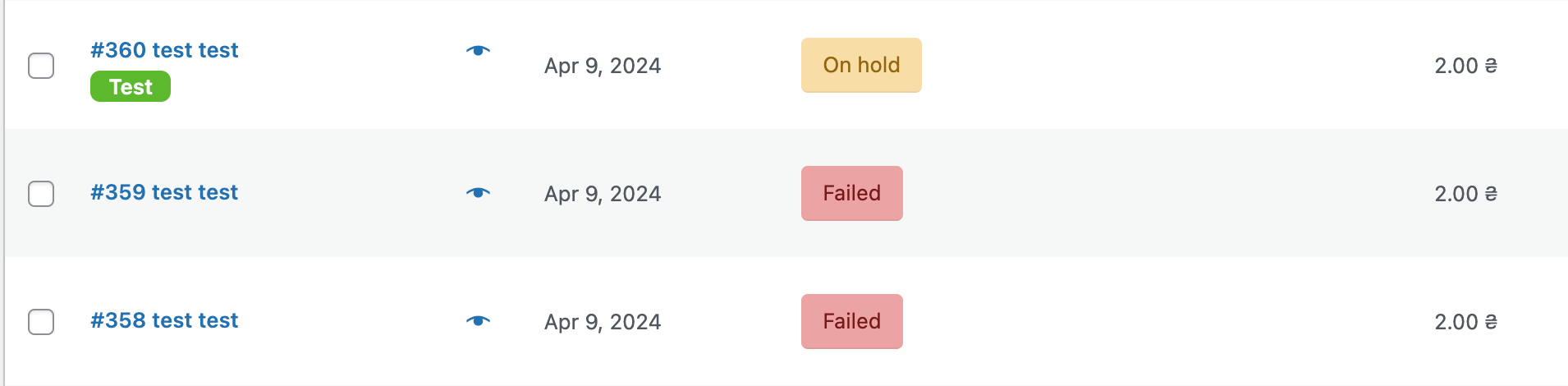
Всі платежі за вашими замовленнями відображаються у мерчант-порталі. Всі транзакції за замовленням у WordPress відображаються за відповідним записом у списку:
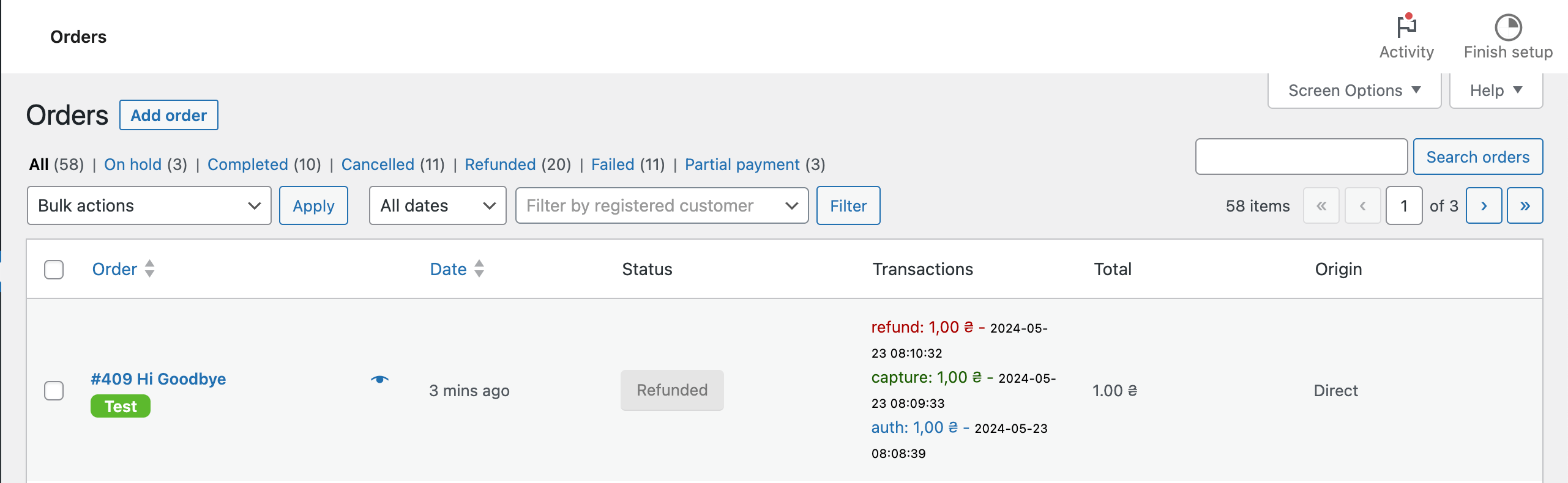
Вторинні операції (Зарахування резерву (capture), Скасування резерву (void), Повернення (refund)) можуть бути проведені тільки через мерчант-портал.